按钮组布局优化技巧分享
时间:2025-09-29 11:45:47 320浏览 收藏
你在学习文章相关的知识吗?本文《按钮组排列优化技巧分享》,主要介绍的内容就涉及到,如果你想提升自己的开发能力,就不要错过这篇文章,大家要知道编程理论基础和实战操作都是不可或缺的哦!
使用Flexbox布局可实现按钮组整齐排列,通过flex容器与gap属性优化间距,结合flex-wrap实现响应式换行,设置flex:1 1 40%适配移动端;统一按钮视觉样式,添加:hover和:active状态提升交互反馈,禁用时用opacity避免“消失”;采用语义化HTML结构,配合role="group"和aria-label增强可访问性,全面提升美观性、可用性与用户体验。
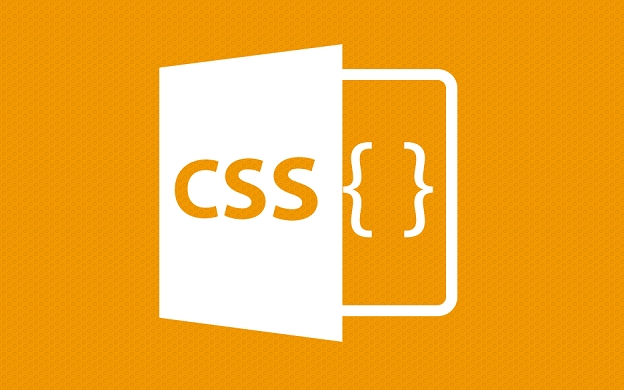
在CSS初级项目中,按钮组的排列优化不仅能提升界面美观度,还能增强用户体验。合理布局能让操作更直观,减少误触,尤其在表单、工具栏或导航区域中尤为重要。以下是几个实用的优化方法。
使用 Flexbox 实现整齐排列
Flexbox 是现代 CSS 布局的核心工具之一,特别适合处理按钮组这类一维排列需求。
通过将按钮容器设为 flex 容器,可以轻松实现水平对齐、间距均匀、自动换行等效果:
.button-group {
display: flex;
gap: 8px; /* 推荐使用 gap,比 margin 更简洁 */
}
<p>.button {
padding: 10px 16px;
border: 1px solid #ccc;
background-color: #f5f5f5;
cursor: pointer;
}</p>这样所有按钮会自动在同一行排列,并保持一致的间距。如果希望按钮等宽,可添加 flex: 1。
响应式处理:适配不同屏幕
在小屏幕上,按钮过多会导致溢出或挤压。可以通过媒体查询或 flex 的换行功能解决:
.button-group {
display: flex;
flex-wrap: wrap;
gap: 8px;
}
<p>.button {
flex: 1 1 40%; /<em> 每个按钮最小宽度约 40%,允许换行 </em>/
}</p>这样在手机端,两个按钮可并排,超过则自动换行,保持可读性和点击区域。
视觉统一与状态反馈
除了排列,按钮的视觉一致性也很关键:
- 统一按钮的字体、大小、圆角和阴影
- 使用 :hover 和 :active 提供交互反馈
- 禁用状态用透明度区分,避免使用纯灰色导致“消失”感
.button:hover {
background-color: #e0e0e0;
}
<p>.button:active {
transform: translateY(1px);
}</p><p>.button[disabled] {
opacity: 0.6;
cursor: not-allowed;
}</p>语义化结构与可访问性
使用正确的 HTML 结构有助于屏幕阅读器识别按钮组:
<div class="button-group" role="group" aria-label="操作按钮组"> <button type="button">保存</button> <button type="button">取消</button> </div>
role="group" 和 aria-label 能帮助辅助技术理解这是一组相关操作。
基本上就这些。用好 Flexbox、响应式设置、视觉反馈和语义结构,就能在初级项目中做出专业又实用的按钮组布局。不复杂但容易忽略细节。
理论要掌握,实操不能落!以上关于《按钮组布局优化技巧分享》的详细介绍,大家都掌握了吧!如果想要继续提升自己的能力,那么就来关注golang学习网公众号吧!
-
502 收藏
-
501 收藏
-
501 收藏
-
501 收藏
-
501 收藏
-
220 收藏
-
283 收藏
-
311 收藏
-
476 收藏
-
266 收藏
-
283 收藏
-
314 收藏
-
346 收藏
-
123 收藏
-
262 收藏
-
181 收藏
-
226 收藏
-

- 前端进阶之JavaScript设计模式
- 设计模式是开发人员在软件开发过程中面临一般问题时的解决方案,代表了最佳的实践。本课程的主打内容包括JS常见设计模式以及具体应用场景,打造一站式知识长龙服务,适合有JS基础的同学学习。
- 立即学习 543次学习
-

- GO语言核心编程课程
- 本课程采用真实案例,全面具体可落地,从理论到实践,一步一步将GO核心编程技术、编程思想、底层实现融会贯通,使学习者贴近时代脉搏,做IT互联网时代的弄潮儿。
- 立即学习 516次学习
-

- 简单聊聊mysql8与网络通信
- 如有问题加微信:Le-studyg;在课程中,我们将首先介绍MySQL8的新特性,包括性能优化、安全增强、新数据类型等,帮助学生快速熟悉MySQL8的最新功能。接着,我们将深入解析MySQL的网络通信机制,包括协议、连接管理、数据传输等,让
- 立即学习 500次学习
-

- JavaScript正则表达式基础与实战
- 在任何一门编程语言中,正则表达式,都是一项重要的知识,它提供了高效的字符串匹配与捕获机制,可以极大的简化程序设计。
- 立即学习 487次学习
-

- 从零制作响应式网站—Grid布局
- 本系列教程将展示从零制作一个假想的网络科技公司官网,分为导航,轮播,关于我们,成功案例,服务流程,团队介绍,数据部分,公司动态,底部信息等内容区块。网站整体采用CSSGrid布局,支持响应式,有流畅过渡和展现动画。
- 立即学习 485次学习
